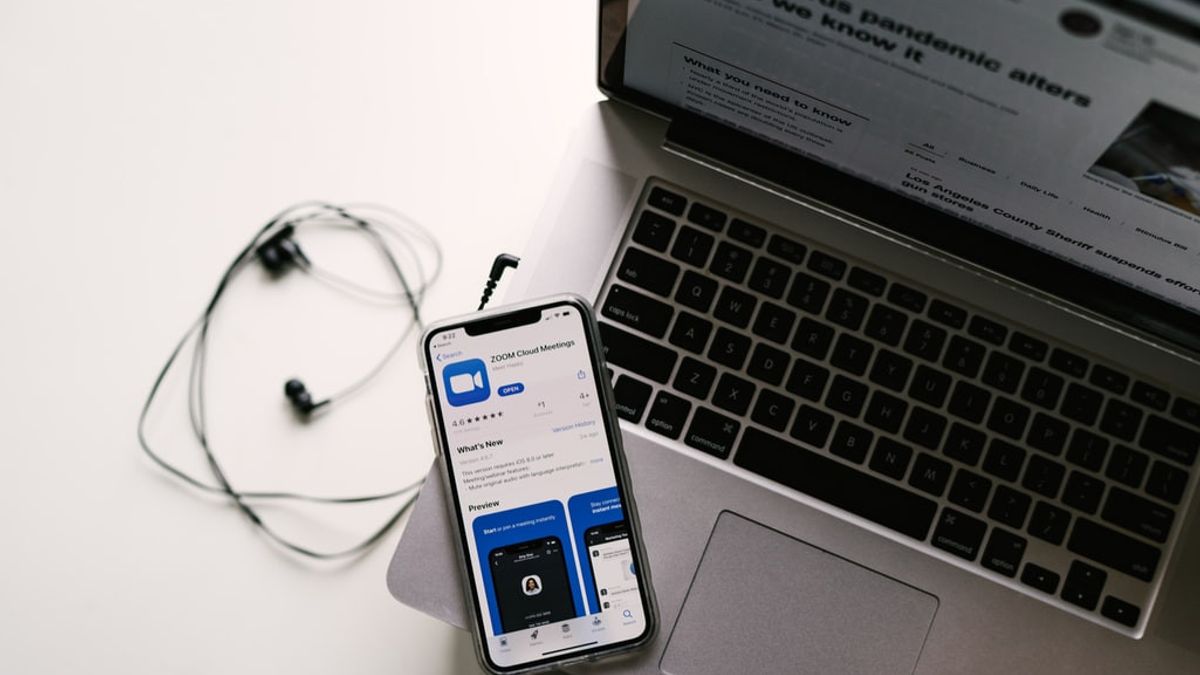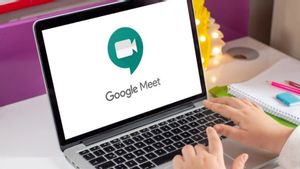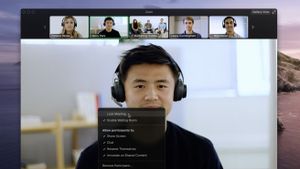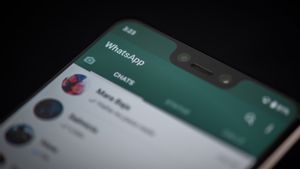JAKARTA - Di saat pandemi COVID-19 terus menerus menyebar, para pekerja kantor maupun pelajar diharuskan bekerja dan belajar dari rumah alias Work From Home (WFH). Untuk mensiasati meeting online atau pembelajaran, biasanya mereka memanfaatkan aplikasi Zoom.
Saat menggunakan Zoom, tentu saja dibutuhkan internet yang cepat maupun kuota internet yang memadai. Berikut tips atau cara menghemat kuota internet saat menggunakan aplikasi Zoom yang VOI rangkum dari situs Cornell.edu, Senin 21 September:
1. Matikan Kamera atau Webcam
Saat Anda berada di tengah meeting yang tidak diharuskan untuk bertatap muka, maka sebaiknya Anda mematikan kamera pada aplikasi Zoom. Mematikan kamera adalah cara termudah untuk mengurangi jumlah data yang masuk dan keluar dari komputer maupun gadget Anda.
Namun, Anda juga bisa mengaktifkannya kembali saat dibutuhkan. Anda hanya tinggal mengklik icon panel Zoom di pojok kiri atas. Klik Preferences maka akan masuk ke laman Settings, selanjutnya pilih Video dan aktifkan kamera.
2. Matikan Audio
Anda juga dapat sedikit mengurangi beban bandwidth dengan mematikan audio saat tidak berbicara. Gunakan tombol Mute di sudut kiri bawah layar Zoom untuk mematikan dan menghidupkan audio Anda.
Selain itu, Anda juga dapat mempertimbangkan menggunakan panggilan telepon untuk menyambungkan ke audio rapat Zoom daripada menggunakan audio komputer dalam rapat.
Biasanya, nomor telepon untuk terhubung ke sesi Zoom akan disertakan dalam undangan yang Anda terima di bawah judul "Dial by your location."
BACA JUGA:
3. Matikan Video HD
Seperti yang diketahui, video dengan format HD sudah pasti banyak memakan kuota internet, meski gambar yang ditampilkan cukup apik. Sayangnya, ini bukan cara yang tepat untuk menghemat kuota internet Anda.
Cobalah cek terlebih dahulu, apakah Anda menggunakan kualitas video HD sebelum Anda mengirim gambar atau video ke teman meeting Anda. Jika benar, Anda bisa langsung mematikannya.
Caranya, Anda bisa membuka pengaturan dan klik video pada menu sebelah kiri. Kemudian pada bagian video saya, hapus centang di sebelah aktifkan HD.
4. Gunakan Opsi Perekaman Cloud
Moderator di dalam pelaksanaan meeting dapat memilih menggunakan opsi perekaman cloud Zoom di aplikasi langsung. Hal ini tidak hanya menghemat kuota internet, melainkan juga memudahkan moderator agar tidak mengunggah layanan dari komputer.
5. Jangan Operasikan Aplikasi Lainnya
Dengan menjalankan aplilasi lainnya, maka tidak segan-segan kuota internet Anda akan cepat terkuras. Tidak hanya itu, aplikasi Zoom juga akan memiliki kinerja yang buruk saat Anda mengoperasikan aplikasi lainnya.
Untuk itu, Anda bisa matikan aplikasi yang tidak dibutuhkan saat menggunakan Zoom di ponsel maupun perangkat lainnya.
6. Berbagi Layar Jika Dibutuhkan
Biasanya tidak sedikit ditemukan pengguna yang lupa mematikan berbagi layar mereka saat telah selesai menjelaskan. Meski terlihat tidak terlalu penting, tetapi hal itu bisa menghabiskan bandwidth Anda. Untuk itu, Anda bisa memberitahu teman Anda atau pengguna tersebut agar segera mematikan berbagi layarnya.
Terakhir, Anda bisa gunakan dokumen kolaboratif online daripada berbagi layar. Seperti Box Notes, Office Online Documents, dan Google Apps yang memungkinkan banyak orang membuka dan mengedit file sekaligus. Hal ini dapat menggunakan lebih sedikit data daripada streaming video.